
Nuförtiden är vi mycket beroende av e-post som vårt primära kommunikationssätt. Därför behöver den ökade säkerhetsåtgärder och regelbundna lösenordsbyten. Du bör också göra det när du misstänker att någon känner till ditt lösenord eller om du är säker på att ditt konto har utsatts för intrång. I den här artikeln kommer jag att visa hur du ändrar dina Gmail- och Outlook-lösenord på din iPhone och iPad.
Så här återställer du ditt Gmail- eller Outlook-lösenord på iPhone eller iPad
För att uppdatera ditt e-postlösenord på din iPhone måste du besöka din e-postleverantör som Gmail eller Outlook. Det är till och med lämpligt att uppdatera ditt Apple ID-lösenord för iPhone Mail-appen. Du behöver inte skapa ett annat ID och lösenord för att använda Apple Mail. Du kan också ansluta flera Gmail-konton till din iPhone om du har flera ID:n.
Ändra ditt Gmail-lösenord på iPhone eller iPad
- Öppna Gmail → tryck på din profilbild eller initialer.
- Tryck på Hantera ditt Google-konto.

- Välj nu fliken Personlig information.
- Rulla ned och hitta avsnittet Lösenord. Tryck på sidopilen (>).
- Slutligen, ange ditt nya lösenord och skriv det igen för att bekräfta det.
Kom ihåg att ställa in det på något svårt att gissa. Dessutom är den första initialen i ditt lösenord inte skiftlägeskänslig på en mobil enhet. - Tryck på Byt lösenord → OK, ändra lösenord.

Det kommer att logga ut dig från de flesta enheterna. Dina primära enheter kommer också att få ett meddelande och e-postmeddelande om lösenordsändringen. Om du inte har gjort det måste du återställa ditt konto.
Ändra ditt Hotmail- eller Outlook-lösenord på iPhone eller iPad
Hotmail, nu känd som Outlook, är en populär e-posttjänst. Eftersom Outlook använder ditt Microsoft-konto-ID och lösenord måste du återställa ditt Microsoft-kontos lösenord. Här är stegen för att ändra ditt Hotmail/Outlook-lösenord på iPhone och iPad:
- Gå till account.microsoft.com från Safari (eller valfri webbläsare).
- Logga nu in med din jobb-e-post eller personliga Outlook-e-post.
- Tryck på Ändra lösenord.
- Ange ditt gamla lösenord och det nya lösenordet → bekräfta det nya lösenordet.
- Tryck på Skicka.
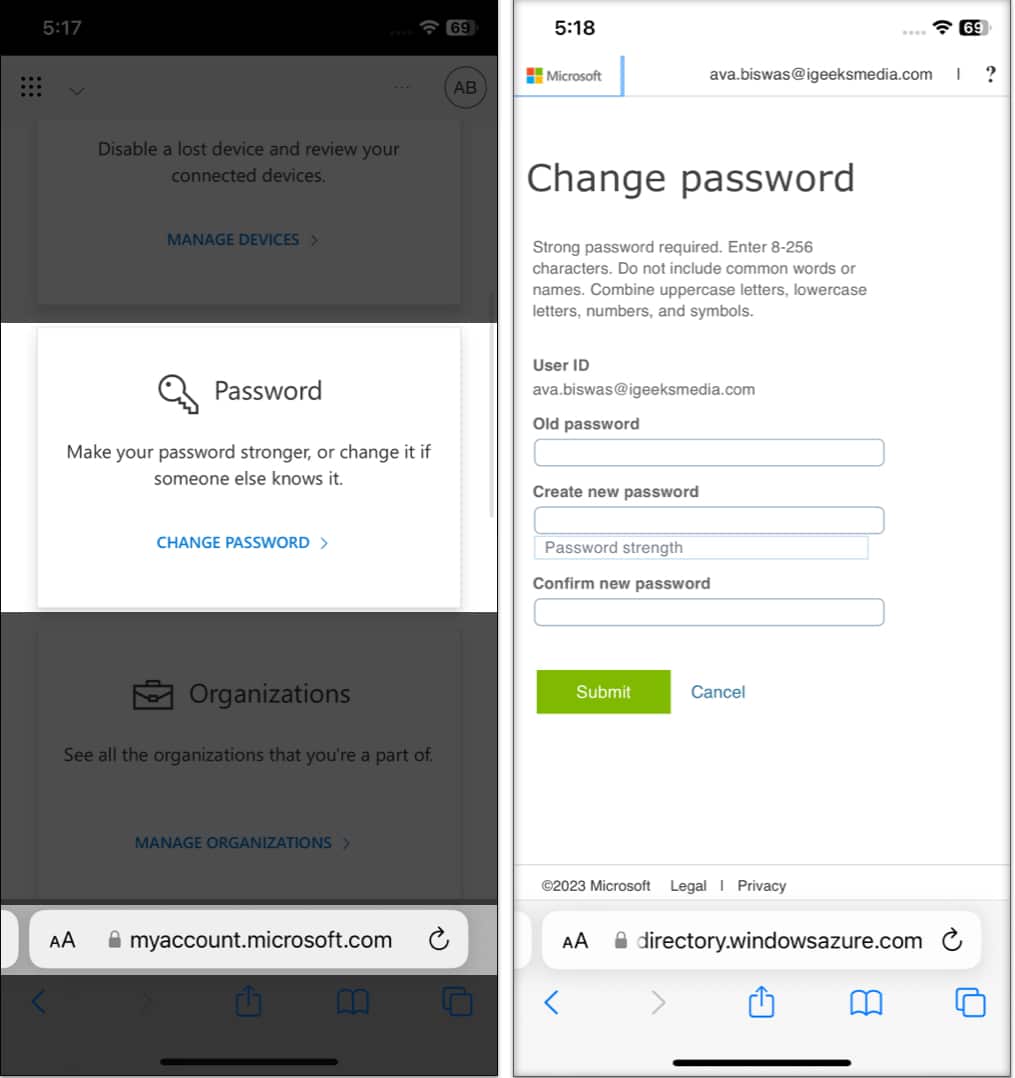
Kompromissa inte med säkerheten!
Det är allt! Du har ändrat ditt e-postlösenord. Var så säker; ditt konto är säkert. Kom ihåg att välja ett starkt och unikt lösenord och uppdatera det var 72:e dag, helst för att ligga steget före potentiella säkerhetshot. Jag hoppas att den här guiden hjälpte dig att skydda din personliga information och kontrollera ditt e-postkonto.
Utforska mer…
- Så här ändrar du standarde-postkontot på iPhone och iPad
- Steg för att lägga till eller ta bort e-postkonto i Mail App på Mac
- Hur man använder anpassade e-postdomäner med iCloud Mail